Word 365: Įjungti arba Išjungti Automatinį Išsaugojimą

Norite įjungti arba išjungti Automatinio Išsaugojimo parinktį? Sužinokite, kaip įjungti arba išjungti Automatinio Išsaugojimo funkciją Word 2019 arba Microsoft 365.
„Microsoft Excel“, „PowerPoint“ ir „Word“ tapo nepakeičiamais įrankiais įmonėms, mokslininkams ir asmenims. Tačiau nieko nėra labiau apmaudu, nei susidūrimas su sugadintu failu prieš pat svarbų pristatymą ar terminą. Sugadinti failai yra dažnas reiškinys ir gali būti ypač varginantis, kai turi įtakos svarbiems darbo dokumentams. Jei turite sugadintą „Excel“, „Word“ ar „PowerPoint“ failą, nepanikuokite. Yra keletas dalykų, kuriuos galite pabandyti pataisyti sugadintus „Excel“ / „Word“ failus.
Taigi pradėkime.
Kodėl „Microsoft Excel“ / „Word“ failas sugadinamas?
Yra keletas priežasčių, kodėl „Excel“ / „Word“ failai sistemoje „Windows“ gali būti sugadinti. Kai kurie iš labiausiai paplitusių yra:
Staigus sistemos išjungimas: jei jūsų kompiuteris netikėtai išsijungia veikiant „Excel“, jis gali sugadinti šiuo metu atidarytus failus. Taip gali nutikti dėl elektros energijos tiekimo nutraukimo, aparatinės įrangos gedimo arba programinės įrangos klaidos.
Virusinė infekcija: virusai ir kitos kenkėjiškos programos taip pat gali sugadinti „Excel“ failus. Jei jūsų kompiuteris yra užkrėstas, svarbu nedelsiant jį nuskaityti patikima antivirusine programa.
Kietojo disko gedimas: jei standusis diskas, kuriame saugomi „Excel“ failai, sugenda, jis gali sugadinti failus. Štai kodėl svarbu reguliariai kurti atsargines duomenų kopijas.
Failų perdavimo klaidos: jei perkeliate Excel failą iš vieno kompiuterio į kitą ir perkėlimo metu įvyko klaida, failas gali būti sugadintas. Štai kodėl svarbu naudoti patikimą failų perdavimo būdą, pvz., debesies saugyklos paslaugą arba USB atmintinę.
Programinės įrangos klaidos: kartais pačioje „Excel“ gali būti klaidų, kurios gali sugadinti failus. „Microsoft“ reguliariai išleidžia naujinimus, kad ištaisytų šias klaidas, todėl svarbu nuolat atnaujinti programinę įrangą.
Taip pat skaitykite: „Microsoft“ naujiniai, skirti pašalinti „MS Office“ saugos spragas
Štai kaip pataisyti sugadintus „Excel“, „Word“ ir „PowerPoint“ failus sistemoje „Windows“.
Kai failas yra sugadintas, jis gali tapti neįskaitomas arba netinkamas naudoti. Jei turite sugadintą „Excel“, „Word“ ar „PowerPoint“ failą, galite pabandyti jį pataisyti ir atkurti duomenis.
1. Išjunkite apsaugotą vaizdą
Apsaugotas vaizdas yra saugos funkcija, skirta apsaugoti jūsų sistemą nuo dažnų kenkėjiškų programų atakų atidarant Word failus. Jei norite išjungti arba išjungti apsaugotą rodinį programoje „Excel“ arba „Word“, tai galite padaryti atlikdami šiuos veiksmus:
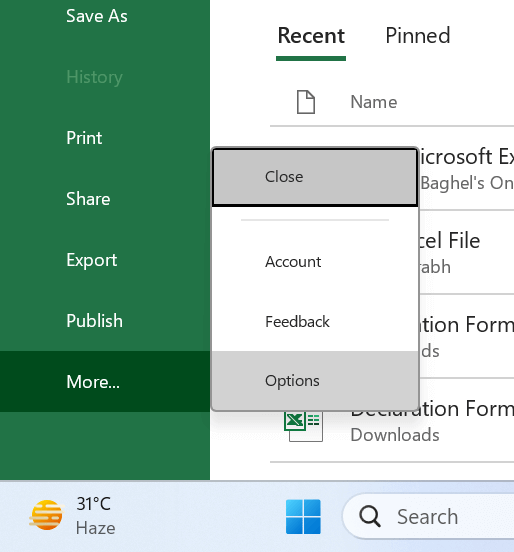
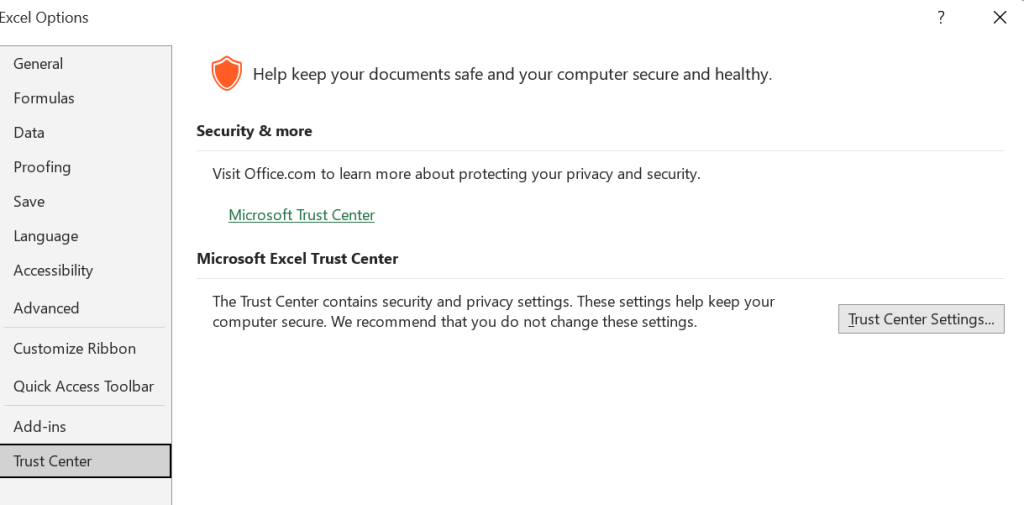

Po to eikite į priekį ir atidarykite „Excel“ arba „Word“ failą. Daugiau problemų neturėtų kilti.
Taip pat skaitykite: Kaip atkurti visus neišsaugotus arba perrašytus „Microsoft Excel“ failus
2. Remontas naudojant integruotą paslaugų programą
Jei anksčiau minėtas sprendimas nėra veiksmingas jūsų situacijoje, galite naudoti „ Word“, „Excel“ ir „PowerPoint“ taisymo funkciją. Atlikite šiuos veiksmus, kad pradėtumėte sugadinto Excel failo taisymo procesą.

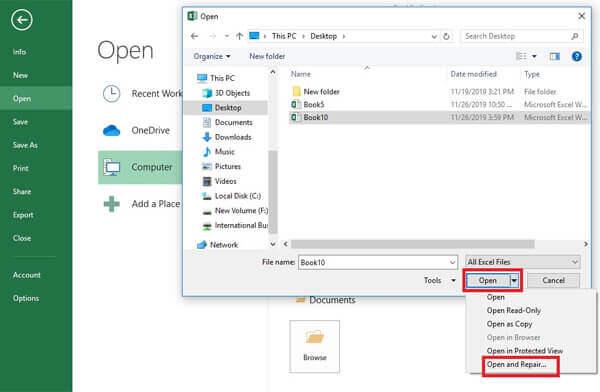
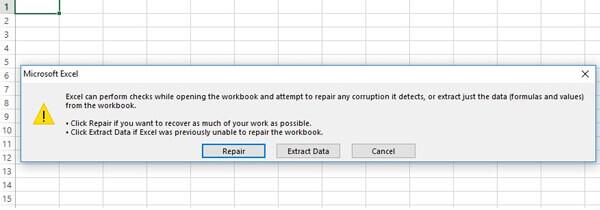
„Microsoft Word“ bandys pataisyti failą sugadinimo atveju. Jei taisymas sėkmingas, failas bus atidarytas.
3. Naudokite „Windows“ nustatymus
Norėdami pašalinti MS Office programų pažeidimus, galite naudoti „Windows“ nustatymus, kad ištaisytumėte „Microsoft Office“ diegimą . Šie veiksmai gali padėti taisyti visas Microsoft Office programas, pvz., Microsoft Excel, Word ir PowerPoint:

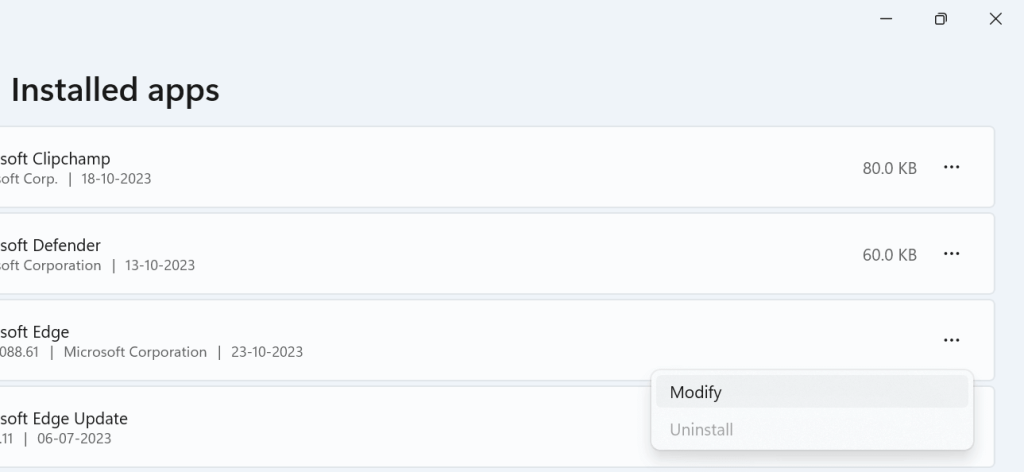
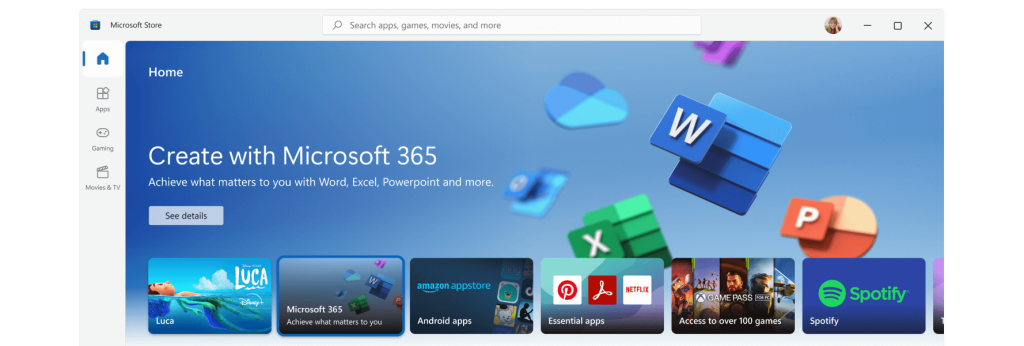
4. Naudokite MS Word/Excel taisymo įrankį
Esant tokiam kritiniam scenarijui, kaip šis, siūlome įdiegti specializuotą įrankį, kuris užtikrintų didžiausią „Office“ failų taisymą. Rinkoje yra daugybė „Excel“ taisymo programinės įrangos sprendimų, skirtų sugadintų „Excel“ failų atkūrimui. Puikus pasirinkimas tarp jų yra „Stellar Toolkit“, skirtas failų taisymui. Panagrinėkime, kaip šis įrankis gali veiksmingai padėti atkurti sugadintus Excel, Word, PPT ir net sugadintus PDF failus.
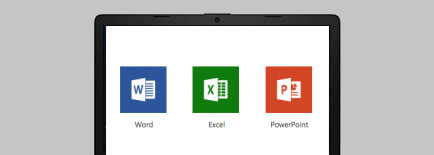

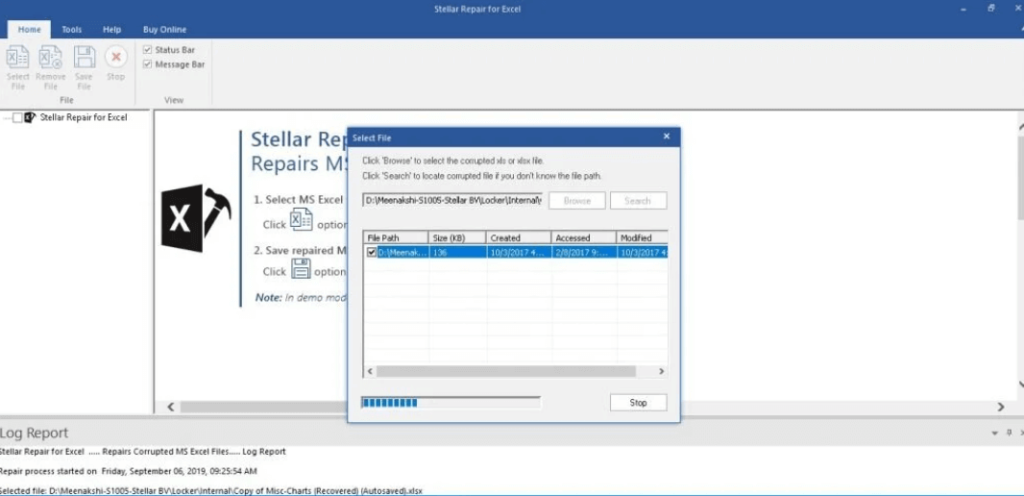
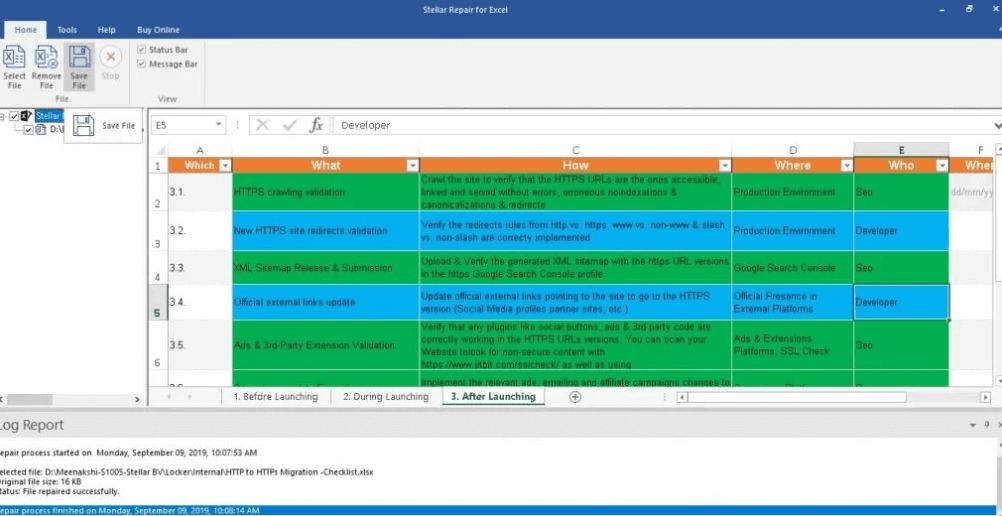
„Šią programinę įrangą išskiria jos absoliutus skaidrumas; jame pateikiama atkuriamos informacijos peržiūra, patogiai rodoma kairėje programėlės pusėje. Tai reiškia, kad prieš pradėdami atkūrimo procesą galite ištirti duomenis.
Taip pat skaitykite: Kaip pataisyti sugadintus JPEG failus „Windows 11/10“.
Pataisykite sugadintus „Excel“, „Word“ ir „PowerPoint“ failus be jokių žagsėjimų
Jei turite sugadintą „Excel“, „Word“ ar „PowerPoint“ failą, nepanikuokite. Yra keletas dalykų, kuriuos galite pabandyti pataisyti ir atkurti duomenis. Pirmiausia pabandykite naudoti „Excel“, „Word“ arba „PowerPoint“ įtaisytuosius taisymo įrankius. Jei įtaisytieji taisymo įrankiai negali pataisyti failo, galite pabandyti naudoti trečiosios šalies taisymo įrankį. Laikydamiesi šiame vadove aprašytų metodų, galite žymiai padidinti savo galimybes atkurti sugadintus failus ir užtikrinti, kad niekada neprarastumėte svarbios informacijos dėl failų sugadinimo.
Norėdami gauti daugiau tokių trikčių šalinimo vadovų, sąrašų ir patarimų bei gudrybių, susijusių su „Windows“, „Android“, „iOS“ ir „MacOS“, sekite mus „Facebook“, „Instagram“, „Twitter“, „YouTube“ ir „Pinterest“.
Norite įjungti arba išjungti Automatinio Išsaugojimo parinktį? Sužinokite, kaip įjungti arba išjungti Automatinio Išsaugojimo funkciją Word 2019 arba Microsoft 365.
Sužinokite, kaip lengvai pašalinti Bing iš Windows 11 paieškos sistemos, kad gautumėte geresnius paieškos rezultatus.
Sužinokite, kaip išspręsti „Windows 11“ failų naršyklės problemas ir atnaujinti į modernią sąsają su mūsų naudingais patarimais.
Sužinokite, kaip greitai ir lengvai rasti „Mano kompiuterį“ sistemoje „Windows 11“ ir „Windows 10“. Šiame straipsnyje pateikiame naudingus patarimus ir sprendimus.
Neskelbkite savo nuotraukų nemokamai „Instagram“, kai už jas galite gauti pinigų. Skaitykite ir žinokite, kaip užsidirbti pinigų „Instagram“ ir išnaudokite visas šios socialinių tinklų platformos galimybes.
Sužinokite, kaip lengvai redaguoti ir pašalinti PDF metaduomenis. Šis vadovas padės lengvai redaguoti arba pašalinti PDF metaduomenis keliais paprastais būdais.
Ar žinote, kad „Facebook“ turi visą jūsų telefonų knygos kontaktų sąrašą kartu su jų vardu, numeriu ir el. pašto adresu.
Dėl šios problemos kompiuteris gali tinkamai neveikti ir gali reikėti pakeisti saugos nustatymus arba atnaujinti tvarkykles, kad juos išspręstumėte.
Šis tinklaraštis padės skaitytojams konvertuoti įkrovos USB į ISO failą naudojant trečiosios šalies programinę įrangą, kuri yra nemokama ir apsaugota nuo kenkėjiškų programų.
Patekote į „Windows Defender“ klaidos kodą 0x8007139F ir sunku atlikti nuskaitymą? Štai būdai, kaip galite išspręsti problemą.
Šis išsamus vadovas padės ištaisyti „Task Scheduler Error 0xe0434352“ jūsų „Windows 11/10“ kompiuteryje. Patikrinkite pataisymus dabar.
„LiveKernelEvent 117“ „Windows“ klaida sukelia jūsų kompiuterį užšąla arba netikėtai sugenda. Sužinokite, kaip diagnozuoti ir ištaisyti, atlikdami ekspertų rekomenduojamus veiksmus.
Šis tinklaraštis padės skaitytojams išspręsti „PowerPoint“ neleis įrašyti garso problemų „Windows“ kompiuteryje ir netgi rekomenduos kitus ekrano įrašymo pakaitalus.
Svarstote, kaip rašyti PDF dokumente, nes turite užpildyti formas, pridėti komentarų ir parašyti. Aptikote tinkamą įrašą, skaitykite toliau!
Šis tinklaraštis padės vartotojams pašalinti vandens ženklą „System Requirements Not Met“ ir mėgautis sklandesne ir saugesne „Windows 11“ patirtimi bei švaresniu darbalaukiu.
Šis tinklaraštis padės „MacBook“ naudotojams suprasti, kodėl kyla „Pink Screen“ problemos ir kaip jas greitai ir paprastais veiksmais išspręsti.
Sužinokite, kaip visiškai arba pasirinktinai išvalyti „Instagram“ paieškos istoriją. Taip pat atgaukite saugyklos vietos pašalindami pasikartojančias nuotraukas naudodami geriausią „iOS“ programą.
Išmokite ištaisyti klaidos kodą 36 „Mac“ išoriniuose diskuose. Nuo terminalo komandų iki failų leidimų atraskite sklandaus failų perdavimo sprendimų.
Staiga negaliu dirbti su savo HID skundu jutikliniu ekranu. Aš nesuprantu, kas pateko į mano kompiuterį. Jei tai jūs, čia yra keletas pataisymų.
Šis tinklaraštis padės skaitytojams ištaisyti 76 vykdymo klaidą: kelias nerastas „Windows“ asmeniniame kompiuteryje atlikus ekspertų rekomenduojamus veiksmus.
„Windows 10“ suteikia daugybę pelės tinkinimo parinkčių, todėl galite lanksčiai nustatyti, kaip veikia jūsų žymeklis. Šiame vadove gerai pasimokykite, kaip efektyviai naudoti savo pelę.
Sužinokite, kaip paaukoti Robux savo draugams Roblox platformoje. Šiame straipsnyje rasite efektyvius metodus, kaip pasidalinti Robux greitai ir lengvai.
Išsamus vadovas, kaip <strong>atšaukti „Netflix“</strong> prenumeratą ir atsisakyti paskyros. Sužinokite, kokios yra priežastys ir procesas, kaip tai padaryti.
Sužinokite, kaip daryti geresnes asmenukes su išmaniojo telefono kamera, naudojant efektyvius patarimus ir gudrybes.
Kaip atkurti gamyklinius Meta Quest 2 suraskite visus paslapčių ir gudrybių sprendimus, kad pagerintumėte savo virtualios realybės patirtį.
Sužinokite, kas peržiūrėjo jūsų „Instagram“ profilį, naudojant efektyvius įrankius ir strategijas. Išsiaiškinkite, kaip sekti savo „Insta“ persekiotojus!
Kaip įjungti nuotolinio darbalaukio ryšius „Windows 10“: žingsniai, patarimai ir priemonės, kad būtų galima pasiekti kompiuterį nuotoliniu būdu. Sužinokite daugiau apie „Windows Remote Desktop Connection“.
Pasitaiko atvejų, kai pokalbio draugas gali jus suerzinti ir nenorite, kad jis matytų jūsų istorijas ar žavesius. Tokiu atveju sužinokite, kaip pašalinti arba užblokuoti ką nors „Snapchat“.
Kaip pataisyti, kad „Nintendo Switch“ neįsijungtų? Štai 4 paprasti sprendimai, kaip ištaisyti, kad „Nintendo Switch“ neįsijungtų.
Gaukite atsakymus į „Android“ problemą: kaip iš naujo paleisti telefoną be maitinimo mygtuko? Aptarti šeši geriausi būdai iš naujo paleisti telefoną nenaudojant maitinimo mygtuko.




























